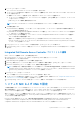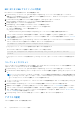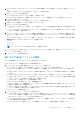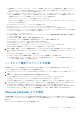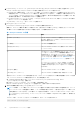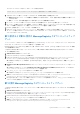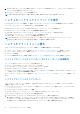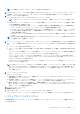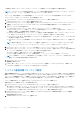Users Guide
Table Of Contents
- Microsoft System Center Configuration Manager 用 Dell Lifecycle Controller Integration バージョン 3.1 ユーザーズ ガイド
- Microsoft System Center Configuration Manager 用 Dell Lifecycle Controller Integration(DLCI)について
- 使用事例シナリオ
- Dell Lifecycle Controller Integration の使用
- DLCI のライセンス付与
- Dell Deployment Toolkit
- Dell ドライバ Cab ファイル
- ターゲットシステムの設定
- 自動検出とハンドシェイク
- タスクシーケンスからのドライバの適用
- タスクシーケンスの作成
- Dell 固有のタスクシーケンスの作成
- カスタムタスクシーケンスの作成
- タスクシーケンスの編集
- オペレーティングシステムイメージとドライバパッケージを適用するためのタスクシーケンス手順の設定
- オペレーティングシステムイメージの適用
- Dell ドライバパッケージの追加
- タスクシーケンスの導入
- タスクシーケンスメディアのブータブル ISO の作成
- System Viewer ユーティリティ
- Configuration Utility
- Integrated Dell Remote Access Controller コンソールの起動
- Task Viewer
- Dell Lifecycle Controller Integration を使用して実行できる追加タスク
- 設定ユーティリティの使用
- サーバーのインポートユーティリティの使用
- System Viewer ユーティリティの使用
- トラブルシューティング
- 関連文書とリソース
6. Messege Registry をアップデートする場合は、新しいファイルとフォルダを解凍してコピーし、emsgs_en フォルダにあるファ
イルとフォルダを上書きするようにしてください。
7. MSG_REG_en.xml を emsg_en.xml に名前変更します。
メモ: 第 13 世代 Message Registry には 第 11 世代および第 12 世代の Message Registry は含まれていません。
システムのハードウェアインベントリの表示
[System Viewer] ユーティリティを使用して、選択したシステムのハードウェアインベントリの詳細を表示することができます。
システムのハードウェアインベントリを表示するには、次の手順を実行します。
[System Viewer] ユーティリティで、[Hardware Inventory](ハードウェアインベントリ)を選択します。
[System Viewer] ユーティリティの右ペインに、次の詳細情報が表示されます。
● [Hardware Component](ハードウェアコンポーネント)— ハードウェアコンポーネントの名前を示します。
● [Properties](プロパティ)— ハードウェアコンポーネントの属性を示します。
● [Value](値)— ハードウェアコンポーネントの各属性の値を示します。
メモ: PowerEdge 11G システムでは、[Slot Length](スロット長)および [Slot Type](スロットタイプ)フィールドに、
[Unknown](不明)ではなく [Not Applicable](該当なし)と表示される場合があります。
システムのプラットフォーム復元
このオプションを [System Viewer] ユーティリティで使用して、次の機能を実行することができます。
● システムプロファイルのエクスポート。詳細については、「システムプロファイルのエクスポート」を参照してください。
● システムプロファイルのインポート。詳細については、「システムプロファイルのインポート」を参照してください。
● プロファイルの管理。
● システムの部品交換プロパティの設定。詳細については、「システムの部品交換プロパティの設定」を参照してください。
システムプロファイルのエクスポートまたはインポートの前提条件
ファームウェアを次のバージョンにアップデートする必要があります。
● ブレードシステムの iDRAC ファームウェアはバージョン 3.30 以降。
● ラックおよびタワーシステムの iDRAC ファームウェアはバージョン 1.80 以降。
● Lifecycle Controller ファームウェアをバージョン 1.5 以降にアップデート。
● システムプロファイルをエクスポートするときにバックアップをスケジュールする場合は、iDRAC vFlash カードまたはネットワ
ーク共有にアクセスするための管理者権限が必要です。
ファームウェアバージョンのアップデートの詳細については、「ファームウェアインベントリの比較とアップデート」を参照してくだ
さい。
システムプロファイルのエクスポート
システムプロファイルのバックアップを作成し、それを iDRAC vFlash カードまたはネットワーク共有にエクスポートできます。こ
の機能は、次をバックアップします。
● BIOS、LOM、ストレージコントローラ(RAID レベル、仮想ディスク、およびコントローラ属性)などのハードウェアおよびフ
ァームウェアインベントリ。
● サービスタグやシステムタイプなどのシステム情報。
● Lifecycle Controller ファームウェアイメージ、システム設定、および iDRAC システムプロファイル。
システムプロファイルをエクスポートするには、次の手順を実行します。
1. [System Viewer] ユーティリティで、[Platform Restore](プラットフォーム復元)を選択します。
第 11 世代の PowerEdge サーバーでは、ユーティリティがシステムの Lifecycle Controller にある Dell vFlash SD カードの有効ライ
センスをチェックし、第 12 および 13 世代 PowerEdge サーバーでは、ユーティリティが Enterprise ライセンスをチェックしま
す。有効なライセンスが存在すれば、[Platform Restore](プラットフォーム復元)画面が表示されます。
58 System Viewer ユーティリティの使用